단면도를 작성할 때 단면도를 절단할 위치를 정의하는 선을 그립니다. 상위 뷰에 연관된 도면 스케치에서 선을 지정하여 단면도를 작성할 수도 있습니다.
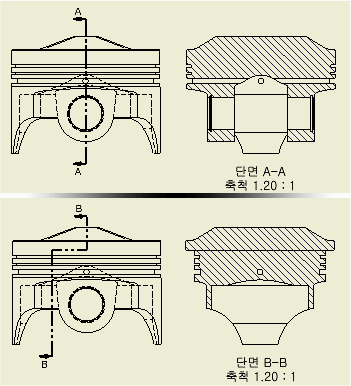
아래 이미지에서 단면도는 품번기호를 기입할 구성요소를 표시하는 데 사용됩니다.
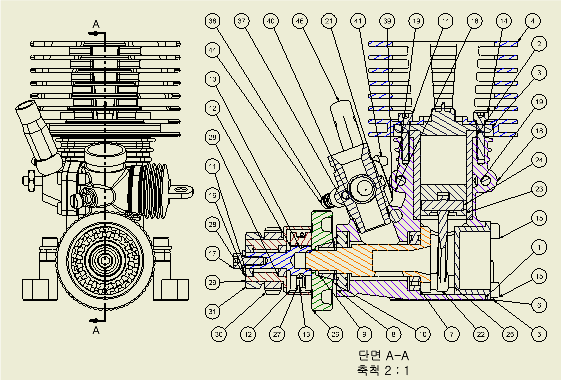
뷰 절단선은 어떤 유형의 뷰가 투영될 수 있는지를 인식하고 있습니다. 선의 작성 방법에 따라 단면도의 형태를 정의하거나 부분 뷰의 경계를 정의할 수 있습니다.
절단선의 길이는 단면도의 범위를 정의합니다. 모형 뷰의 일부만 통과하는 절단선은 부분 단면도를 생성합니다.
상위 뷰 외부에 뷰 절단선을 그리면 보조 뷰가 투영되는 평면이 정의됩니다.
- 조립품 뷰에서 구성요소를 단면에서 제외시킬 수 있습니다. 검색기에서 제외할 구성요소를 마우스 오른쪽 버튼으로 클릭하고 없음을 선택합니다.
- 하위(종속) 뷰를 작성할 때 상위 뷰의 단면 속성은 하위 뷰로 복사되지만 연관적이지 않습니다. 상위에서 변경되지 않은 단면도 속성은 하위에 영향을 주지 않습니다. 상위 뷰 속성에 영향을 주지 않고 설정을 수정할 수 있습니다.
- 단면과 가시성 설정은 투영된 뷰에 복사됩니다. 모든 뷰는 단면과 가시성의 설정을 개별적으로 제어하는 데 사용됩니다. 설정에 대한 변경 사항은 내용 설정이 변경된 뷰에만 영향을 줍니다.
- 뷰의 단면과 가시성 설정은 브레이크 아웃 뷰 작업의 결과에 영향을 줍니다.
- 프리젠테이션 기반의 단면도에는 트레일이 표시됩니다. 하나 또는 모든 트레일의 가시성을 켜고 끌 수 있습니다.
- 추정 또는 명시적인 구속조건을 사용하여 뷰 절단선을 배치한 경우 구속된 점이나 선 세그먼트를 끌어서 이동하려면 스케치를 편집하여 구속조건을 제거해야 합니다.
뷰 절단선
뷰 절단선을 그릴 때 피쳐와 모서리에 대한 구속조건은 커서의 움직임에 따라 추정됩니다. 추정선이 표시되는 동안에 점을 배치하면 구속조건은 자동으로 적용됩니다.
뷰 투영선을 완성한 후에 그래픽 창에서 커서를 이동하면 사용 가능한 뷰를 미리볼 수 있습니다. 뷰를 배치한 후에는 뷰 투영선의 한계 내에서만 이동할 수 있습니다.
뷰 절단선의 도면 스케치 선 지정
도면 스케치와 뷰를 연관시킨 후에는 뷰 형상을 통과하는 스케치 내의 선을 사용하여 뷰 단면을 지정할 수 있습니다.
단면도 정렬
뷰 절단선에 의해 정의된 뷰는 일반적으로 상위 뷰에 정렬됩니다. 이러한 뷰는 정렬 구속조건 내에서만 이동할 수 있습니다. 정렬을 제거하면 뷰는 도면에서 자유롭게 이동할 수 있으며 화살촉이 있는 뷰 절단선과 텍스트 레이블은 상위 뷰에 표시됩니다.
단면도의 해칭
해치 패턴을 작성하면 자동으로 해당 해치 패턴이 단면도에 적용됩니다. 활성 해치 스타일에 따라 패턴, 축척, 전위 및 기타 해치 속성이 정의됩니다.
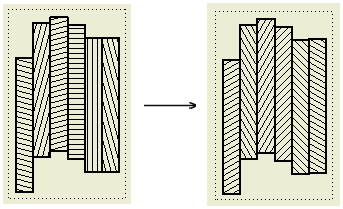 |
단면도에서 여러 부품을 절단하는 경우 특정 해치 각도가 각 단면 해치에 적용됩니다. 기본 단면 해치 각도는 표준 스타일 창의 일반 탭에 있는 사전 설정값을 사용하여 지정합니다. 절단 뷰의 최종 해치 회전에는 해치 스타일에 정의된 회전 각도도 포함됩니다. 필요에 따라 스타일 및 표준 편집기에서 해치 각도의 기본값을 편집합니다. 주: 단면도 작성 시에 기본 해치 회전 각도가 적용됩니다. 표준 편집기에서 설정이 변경되면 기존 단면도에 해치 회전 각도가 객체 재지정으로 유지됩니다.
|
절단 뷰에서 기본 해치를 변경하려면 다음을 수행하십시오.
- 현재 해치 스타일을 편집하거나 객체 기본값에서 단면 해치 객체에 대해 다른 해치 스타일을 선택합니다.
- 표준 스타일 창의 일반 탭에서 기본 단면 해치 각도를 변경합니다. 단면 해치 각도에 따라, 단면처리된 특정 부품의 해치 회전이 정의됩니다.
- 외부 PAT 파일에서 해치 패턴을 로드하고 해치 스타일에서 해치 패턴을 설정합니다.
- 표준 스타일 창의 재질 해치 패턴 기본값 탭에서 재질을 해치 패턴에 매핑합니다.
절단 뷰에서 해치 특성을 편집하려면 해치를 마우스 오른쪽 버튼으로 클릭하고 편집을 클릭합니다. 그런 다음 해치 패턴 편집 대화상자에서 해치 속성을 변경합니다. 모든 편집 내용이 특성 재지정으로 유지됩니다.
단면 해치의 해치 스타일을 변경하려면 리본의 주석 탭에 있는 스타일 리스트 상자에서 다른 스타일을 선택합니다. 선택한 해치 스타일이 해치 객체에 적용되고 모든 재지정이 무시됩니다.
재질별 해치 패턴
재질을 해치 패턴에 매핑할 수 있습니다. 스타일 및 표준 편집기를 열고 활성 표준 스타일을 클릭한 다음 재질 해치 패턴 기본값 탭을 엽니다. 그런 다음 재질을 가져오거나 재질 리스트를 수동으로 작성하고 해치 패턴을 재질에 매핑합니다.
구성요소 재질을 해치 패턴 맵에 정의하면 구성요소를 자를 때마다 재질별 해치 패턴이 사용됩니다. 구성요소에 대해 재질별 옵션이 사용됩니다. 그렇지 않으면 객체 기본값에서 단면 해치 객체에 지정된 해치 스타일의 해치 패턴이 사용됩니다. 구성요소에 대해 재질별 옵션이 사용되지 않습니다.
교차 해치 자르기
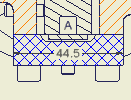 |
문서 설정 대화상자의 도면 탭에서 교차 해치 자르기 옵션을 선택하여 절단 뷰에서 도면 주석을 중심으로 해칭을 끊습니다. |
주
- 사용자 정의 기호 주위를 자르려면 개별 기호 복제에 대해 기호 자르기 옵션을 선택합니다.
- 등각투영 뷰와 데이텀 대상에는 교차 해치 자르기가 지원되지 않습니다.
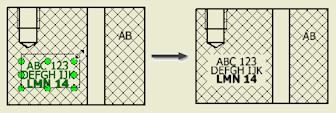 |
팁: 주 텍스트의 경계 상자에서 해칭이 잘립니다. 필요한 경우 경계 상자의 크기를 변경하여 잘라진 영역의 크기를 조절합니다.
|
단면도 주석의 스타일
단면선, 화살표 및 레이블 텍스트 스타일의 기본 모양은 뷰 주석 스타일에서 지정합니다. 기본 설정을 변경하려면 관리 탭  스타일 및 표준 패널
스타일 및 표준 패널  스타일 편집기를 클릭하고 기존 뷰 주석 스타일을 편집하거나 뷰 주석 스타일을 새로 작성합니다.
스타일 편집기를 클릭하고 기존 뷰 주석 스타일을 편집하거나 뷰 주석 스타일을 새로 작성합니다.
단면도 레이블의 기본 특성을 변경하려면 관리 탭  스타일 및 표준 패널
스타일 및 표준 패널  스타일 편집기를 선택하고 표준 스타일을 선택한 다음 표준 스타일 패널에서 뷰 기본 설정 탭을 엽니다.
스타일 편집기를 선택하고 표준 스타일을 선택한 다음 표준 스타일 패널에서 뷰 기본 설정 탭을 엽니다.
단면도 편집
단면도를 배치한 후에는 그래픽 창에 있는 뷰 절단선의 요소를 끌어서 뷰의 정의를 변경하거나 뷰의 유형까지도 변경할 수 있습니다.
- 점을 끌어서 선 세그먼트를 줄이거나 늘립니다.
- 선 세그먼트를 끌어서 이동하고 인접한 선 세그먼트를 줄이거나 늘립니다.
- 화살촉을 끌어서 방향 또는 계단 모양의 길이를 변경합니다.
- 점을 끌어서 선 세그먼트의 각도를 변경합니다.
뷰 투영선을 변경할 때 종속 뷰는 새 뷰 정의를 반영하도록 업데이트됩니다.
단면 및 브레이크 아웃 절단부의 상속
단면도를 위해 작성된 등각투영 뷰는 기본적으로 단면 절단부를 상속합니다. 직교투영 및 보조 뷰는 단면 상속을 지원하지만 기본적으로 꺼져 있습니다.
브레이크 아웃 뷰를 위해 작성된 등각투영 뷰는 기본적으로 브레이크 아웃 절단부를 상속합니다. 직교투영 및 보조 뷰는 브레이크 아웃 작업의 상속을 지원하지 않습니다.
단면도의 슬라이스 작업
검색기 속성 설정에 따라 슬라이스된 일부 구성요소 및 일부 단면 구성요소와 함께 단면도를 작성할 수 있습니다.
필요한 경우 단면선 형상에 따라 뷰에 있는 모든 부품을 슬라이스하고 검색기 구성요소 설정을 재지정하도록 선택할 수 있습니다. 단면선에 의해 교차되지 않는 구성요소는 슬라이스 작업에 포함되지 않습니다.